管理人のタツです。
現在業務でC++を使ってシステム改修を行っています。
SESで働いているのですが、ありがたいことに結構長い間同じ現場にいさせてもらっています。
長い間同じところに携わっていると、
「これ、少し不便だなー」と思うところもあります。
今回はそんな不便を一つ解消してみよう!というお話です。
ツールを作ろうと思ったきっかけ
現在の現場では、Visual Studioを使って開発を行っています。
ビルドしてexeをたくさん作るのですが、ただ作っただけでは当然システムは動くわけなく、
作ったexeをとあるフォルダ内に移動しなければいけません。
いわゆる実行環境配下に、です。
その際フォルダ2つ開いていちいち選択してコピーして…
が、ある時面倒くさくなった(´・ω・`)
コピー元とコピー先のほかにも当然様々なフォルダを開くため、
たまにフォルダの階層を移動すると、今開いているフォルダは使いためまた新しいフォルダ開いて…
の繰り返しでフォルダが10近く開かれ、その中でどれがexe動かすフォルダだったか探すのも一苦労。
なので、自分でツール作ってフォルダもう開かなくていいようにしよう!
と思ったのが事の発端です。
コピー先のフォルダ(仮にフォルダA)は固定名、固定パスなので、
①作業場(適当な箇所)で作成したexeをフォルダAにコピーする
ツールを作ろうと思います。
またもう一つおまけの処理として、
私の業務場では、ビルドしたときに複数のexeができるのですが、
それを分別しなければいけないことがたまにあります。
X環境用に置くexeとY環境用に置くexeと、みたいな感じでとらえてくれて構いません。
②作ったexeを分別コピーする
処理もついでに作ろうかと思います。
設計方法
レイアウトは以下の感じで作ります。
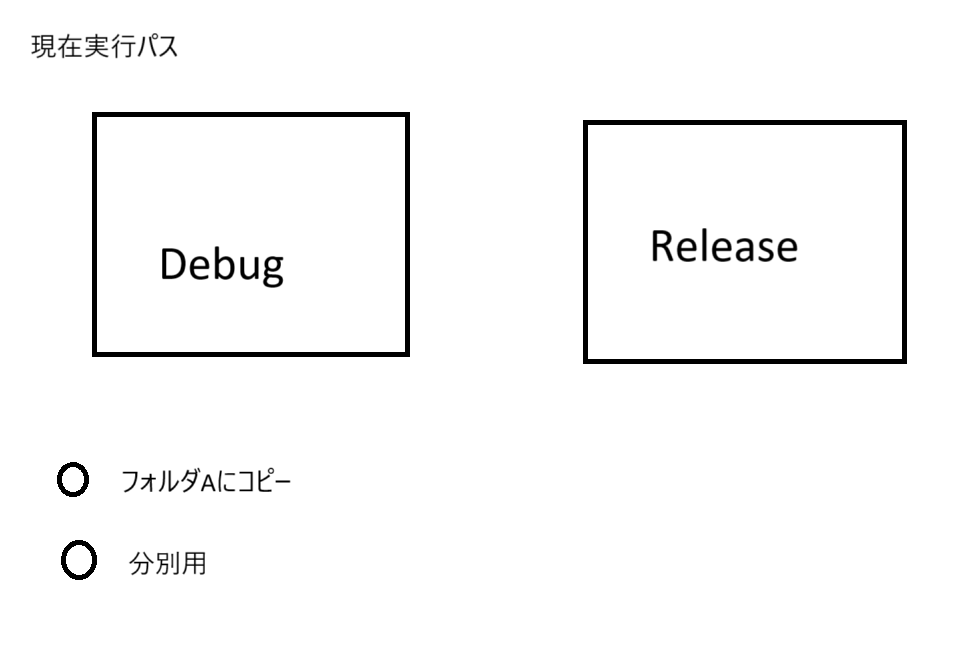
説明用の番号を付けて簡単に説明します。
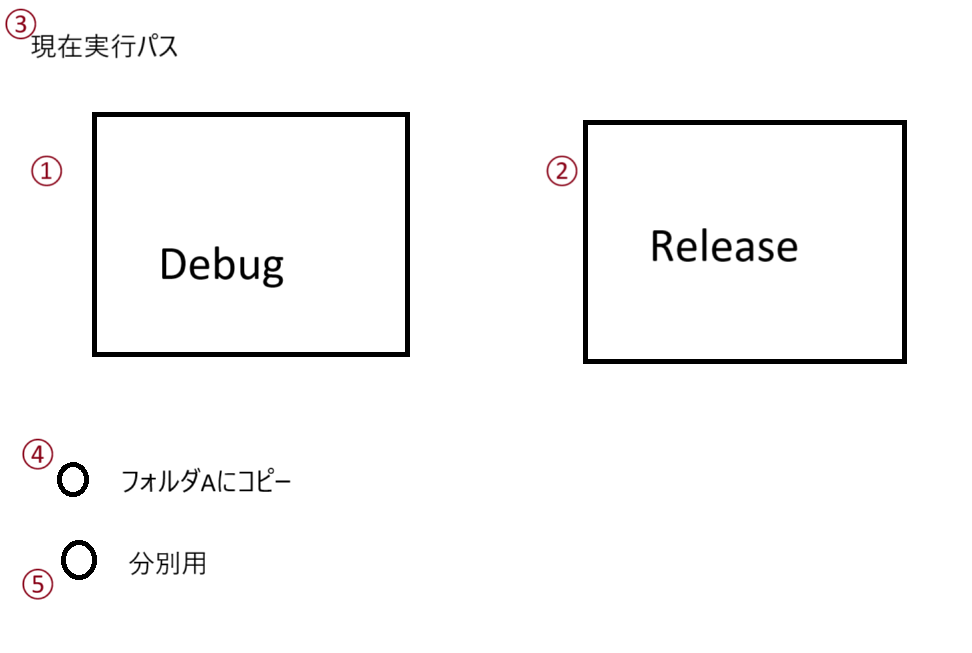
①Debugボタン
ボタンを押下すると、Debug用モードで作成した媒体をコピーします。
②Releaseボタン
ボタンを押下すると、Relaseモードで作成した媒体をコピーします。
3現在実行されているパス
現在コピーツールを開いているパスをスタティックテキストで表示します。
今回はそれほど重要ではないですが、
別々の作業場からそれぞれコピーツールを開いている際
「あれ、このツールはどっちの作業場のexeをコピーするんだっけ?」となるのを防ぐためです。
実際現場で何回かあるんですよねー(´・ω・`)
④モード選択 フォルダAにコピー
ラジオボタンで、選択しているとフォルダAにコピー実施します。
また、業務では体感8割以上はこちらのモードでコピーを行うので、
初期状態でこちらが選択されているように設定します。
⑤モード選択 分別コピー
ラジオボタンで、選択していると分別用の処理が走るように設定します。
作業手順
必要なのは以下の通りです
- コピーツール
- 実行を試す環境
本記事の目的はコピーツール作成なので1は言うまでもありません。
2のほうは、実際にコピーする媒体がないと動かせないので、その環境を適当に作ります。
手順は、今回は
「1を半分(前半)」→「2」→「1を残り半分(後半)」
で行います。
1の前半部で、とりあえずテキストファイルか何かでコピーされるかを確認後、
2の環境を整えて再度1でexeをコピーするようにしてみます。
行けるかな…?
※本記事は説明・紹介記事ではなく、いわゆる「やってみた」な感じでゆるく進めてまいりますので、
ご参考にならない箇所も多々あるとは思いますが、そこはご了承ください。
次回は実際にダイアログを作成します。
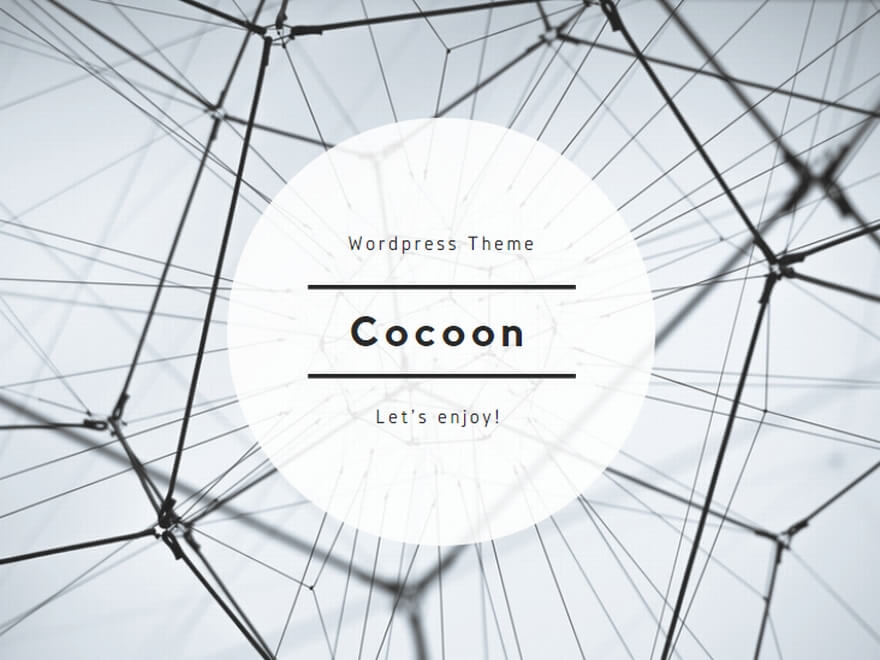
コメント